

Nathan E. Malpass가 마지막으로 업데이트 : April 3, 2019
Android 기기를 이미 소유 한 경우 Android 기기에있는 모든 연락처를 타사 애플리케이션의 도움 없이도 Outlook에 동기화 할 수 있다는 것을 이미 알고있을 것입니다.
실제로이 작업은 Android 기기에있는 중요한 연락처를 Outlook 계정에 백업하는 한 가지 방법입니다. 그리고 그것 때문에, 당신은 쉽게 회복 될 수있을 것입니다. 이 기사에서는 어떻게 할 수 있는지에 대해 자세히 설명합니다. Android와 Outlook 연락처 동기화 2024 년 장치.
우리 모두 알다시피, 많은 안드로이드 사용자들은 실제로 그들이 가지고있는 모든 중요한 데이터를 백업 할 수있는 많은 방법을 사용하고 있습니다. 그리고 가장 일반적으로 사용되는 도구 중 하나는 Outlook입니다. 일반적으로 Android 사용자는 이메일 용도로 Outlook을 사용합니다. 그러나 Outlook 도구가 지원할 수있는 연락처, 일정 및 기타 파일을 백업하는 도구 사용자는 여전히 있습니다.
실제로 이것을 사용하는 것은 쉽고 간단합니다. Outlook 연락처를 Android 기기와 동기화하면 모든 설정이 완료됩니다. 그러나 모든 사람들이이 일을 올바르게 수행하는 방법을 알고 있지는 않습니까? Android 기기와 Outlook 연락처를 동기화하는 데 도움이 될 몇 가지 가이드가 있습니다.
Android 기기용 소프트웨어 개발에 집중하여 모든 Android 사용자가 작동할 수 있는 강력한 도구를 만들었습니다.
다음은 귀하를 위한 팁입니다. FoneDog Android 데이터 백업 및 복원 다운로드 데이터 손실의 경우 Outlook 연락처를 백업하고 복원합니다. 타사 응용 프로그램 없이 백업을 수행하려는 경우 아래에 몇 가지 훌륭한 생각과 솔루션이 있습니다.
Part 1 : Outlook이란 무엇입니까?2 : 여러 방법으로 Android 기기와 Outlook 연락처 동기화3 : Android 디바이스에 연락처 백업 및 복원의 대체 방법비디오 가이드 : Outlook 연락처를 Android Phone과 동기화하는 방법Part 4 : 결론
Outlook은 Microsoft의 개인 정보 관리자 중 한 명으로 알려져 있습니다. 이 프로그램은 일반적으로 이메일 응용 프로그램으로 사용됩니다. 그러나 그 외에도 캘린더, 작업 관리자, 연락처 관리자, 메모 작성, 업무 일지 및 웹 탐색과 같은 몇 가지 기능이 포함되어 있습니다.
이 때문에 일부 Android 사용자는 실제로이 응용 프로그램을 연락처를 자신의 Android 장치에서 또는 장치로 백업하는 수단으로 사용합니다. 이렇게하면 소중한 사람들을 안전한 장소에 구할 수 있습니다.
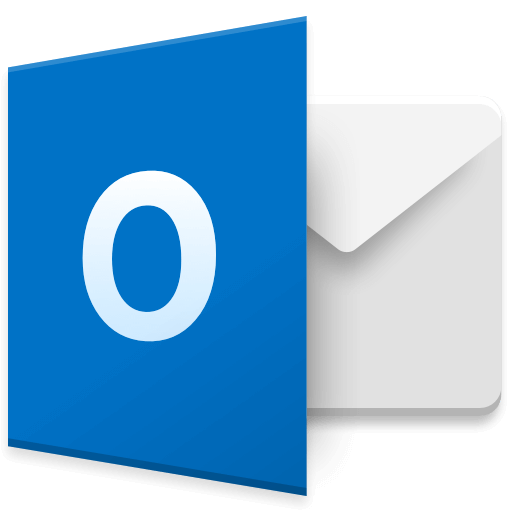
이제 Android 연락처와 Outlook 연락처를 동기화하는 것은 실제로 쉬운 일입니다. 당신이해야 할 일은 당신이 그것을 어떻게 할 수 있는지에 대한 적절한 지식입니다. 다음은 Outlook 연락처를 Android 기기와 동기화하는 방법에 대한 몇 가지 방법입니다.
1단계: Outlook에서 시작합니다.
2단계: FILE 버튼을 눌러 가져오기 도구를 찾습니다.
3단계: 옵션을 선택한 다음 고급을 클릭한 다음 내보내기를 선택합니다.
4단계: "파일로 내보내기"를 선택하고 "다음" 버튼을 클릭합니다.
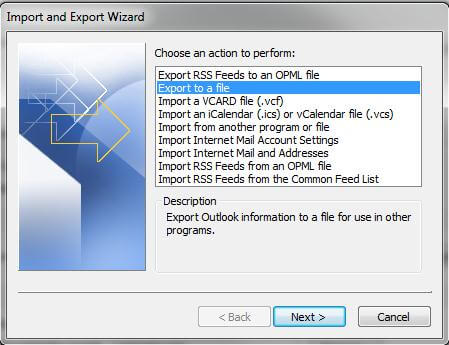
5단계: 쉼표로 구분된 값 옵션을 선택합니다. 연락처를 저장하는 도구입니다.
6단계: 폴더 선택 탭에서 연락처 파일을 선택합니다. 장치에 있는 Outlook 연락처는 CVS 파일에 저장되므로 한 번에 하나의 폴더로만 내보낼 수 있습니다.
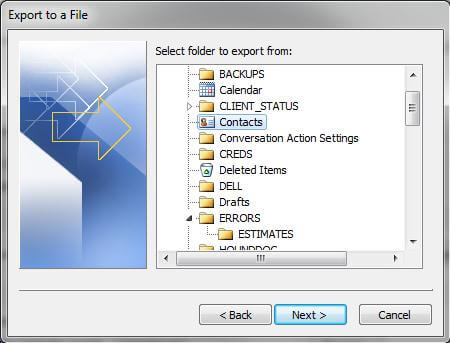
7단계: Gmail을 실행하고 계정에 로그인합니다.
8단계: Gmail 탭을 클릭한 다음 프로그램의 기본 인터페이스에서 연락처 옵션을 선택합니다.
9단계: "추가"를 선택한 다음 "가져오기"를 선택합니다.
10단계: "파일 선택"을 선택한 다음 CVS 파일을 찾습니다.
11단계: Google 계정에 로그인합니다. Android 기기가 이미 동기화되면 모든 연락처가 자동으로 업로드됩니다.
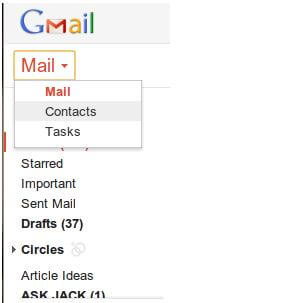
1단계: Android 기기의 Play 스토어에서 Outlook을 설치합니다.
2단계: Outlook 계정을 시작하고 로그인합니다. 그러면 프로그램에서 닉네임을 설정하도록 요청합니다. 완료되면 "다음"버튼을 누릅니다.
3단계: "메뉴"를 선택한 다음 "계정 설정"을 선택합니다. 그런 다음 "연락처"를 누르면 모든 Outlook 연락처를 Android 장치로 가져옵니다. "연락처 동기화" 옵션을 탭합니다. 그런 다음 Outlook 계정에 있는 모든 연락처를 Android 장치로 완전히 가져옵니다.
Microsoft Outlook을 연락처의 백업 도구로 사용하는 것 외에도 이러한 종류의 문제에 대해 가장 적합한 또 다른 도구가 있습니다. 이것은 FoneDog Toolkit을 사용하는 것입니다. Android 데이터 백업 및 복원.
FoneDog 툴킷 - 안드로이드 데이터 백업 및 복원은 안드로이드 장치의 모든 연락처를 백업 할 수있는 가장 효과적인 방법 중 하나입니다. 주소록을 제외하고 Android 기기에있는 다른 데이터도 백업 할 수 있습니다. 여기에는 통화 내역, 메시지, 사진, 비디오, 오디오 등이 포함됩니다.
FoneDog Toolkit - Android 데이터 백업 및 복원을 사용하면 백업 파일에서 복원하려는 파일 만 선택적으로 선택할 수 있습니다. 이 도구는 데이터 복원 프로세스 중에 손실되는 데이터가 없기 때문에 사용하기에 매우 안전합니다. 또한 덮어 쓸 데이터도 없습니다.
FoneDog Toolkit - Android 데이터 백업 및 복원을 사용하면 보유하고있는 모든 사용 가능한 백업을 표시하고 백업 정보를 볼 수 있습니다. 여기에는 연락처, 통화 기록, 메시지 등이 포함됩니다.
FoneDog Toolkit - 안드로이드 데이터 백업 및 복원은 8,000 이상의 Android 디바이스를 지원할 수 있기 때문에 모든 안드로이드 디바이스에서 작동합니다.
FoneDog Toolkit (Android 데이터 백업 및 복원)을 사용하는 방법에 대해 알고 계시다면 Android 기기에서 PC로 주소록을 백업 할 때 따라야 할 가이드가 있습니다. 또한 PC에서 Android 기기로 복원 할 수 있습니다.
공식 웹 사이트에서 FoneDog Android Toolkit을 다운로드하여 PC에 설치하십시오.
FoneDog Android Toolkit을 완전히 설치했으면 PC에서 실행하십시오. FoneDog Android Toolkit 외에도 백그라운드에서 실행중인 백업 애플리케이션이 없는지 확인해야합니다.

그런 다음 USB 케이블을 사용하여 Android 기기를 PC에 연결하십시오. 그리고 일단 FoneDog Android Toolkit이 이미 Android 디바이스를 감지했다면 "Android Data Backup and Restore"를 선택하십시오. 그런 다음 "장치 데이터 백업"을 선택하십시오.

그 후 기본적으로 FoneDog Android 데이터 백업 및 복원은 모든 파일 유형을 기본적으로 선택한다는 것을 화면에서 볼 수 있습니다.
여기에서 백업할 데이터를 선택할 수 있습니다. "연락처"를 선택하고 "시작" 버튼을 클릭하십시오. FoneDog Toolkit – Android 데이터 백업 및 복원은 Android 기기에 있는 모든 연락처를 백업하기 시작합니다.
알림: 이 프로세스는 파일의 크기에 따라 다소 시간이 걸릴 수 있습니다. 또한 중단이 없도록 Android 기기가 PC에 연결되어 있는지 확인해야합니다. 프로세스가 진행되는 동안 Android 기기를 사용하지 마세요.

백업 프로세스가 완료되면 "확인" 버튼을 클릭하기만 하면 됩니다. 그런 다음 만든 모든 백업을 미리 볼 수 있습니다. 또한 이 백업 파일을 사용하여 사용 중인 동일한 Android 기기 또는 가지고 있는 다른 Android 기기로 복원할 수 있습니다.

사람들은 또한 읽습니다Android 기기에서 삭제 된 연락처를 복구하는 최고의 솔루션ZTE 전화로 연락처 다시 가져 오는 방법
FoneDog Android Toolkit을 사용하여 데이터를 백업하는 과정과 마찬가지로 프로그램을 실행하고 USB 케이블을 사용하여 Android 기기를 PC에 연결합니다.
FoneDog Android Toolkit이 Android 기기를 완전히 감지했으면 계속해서 '기기 데이터 복원'을 선택합니다. 그런 다음 FoneDog Toolkit - Android 데이터 백업 및 복원은 사용자가 작성한 최신 백업 파일로 시작하는 모든 백업 파일을 표시합니다. 여기에서 복원 할 수있는 목록에있는 다른 백업 파일을 선택할 수도 있습니다.
백업 파일을 선택했으면 "시작"버튼을 클릭하십시오. 그런 다음 FoneDog Toolkit - Android 데이터 백업 및 복원이 백업 파일 검색을 시작합니다.

일단 스캐닝 프로세스가 완료되었습니다. FoneDog Toolkit - Android 데이터 백업 및 복원은 백업 파일에있는 모든 데이터 유형을 보여줍니다. 그들은 모두 화면의 왼쪽에 위치 할 것입니다.
거기에서 파일 유형 목록에서 "연락처"를 선택하십시오. 그런 다음 "복원"프로세스를 클릭하십시오. 그러면 PC에서 Android 장치로 연락처를 복원하는 프로세스가 시작됩니다.

PC에서 Android 장치로 연락처를 복원하는 프로세스에는 다소 시간이 걸릴 수 있습니다. 이것은 파일의 크기에 따라 다릅니다. 그래서 당신이해야 할 일은 참을성있게 기다리는 것입니다.
또한 Android 장치의 연결을 해제하지 말고 복원 프로세스가 실행되는 동안에도 Android 장치를 사용하지 마십시오. 프로세스가 완료되면 FoneDog Toolkit - Android Data Backup and Restore가 알려줍니다.
당신이 볼 수 있듯이, Outlook 모든 Android 기기에서 가장 많이 사용되는 도구 중 하나입니다. 그들은 대개 전자 메일 목적으로 사용하고 Android 장치에서 일부 연락처를 백업합니다. 이렇게하면 연락처를 Android 기기에 쉽게 동기화 할 수 있습니다.
그러나 Android 기기에있는 모든 데이터를 백업하는 더 좋은 방법이 있습니다. Outlook 응용 프로그램은 안드로이드 장치의 제한된 데이터 만 백업 할 수 있으므로 FoneDog Toolkit을 사용하면 안드로이드 데이터 백업 및 복원이 가장 좋은 도구입니다.
FoneDog Toolkit - 안드로이드 데이터 백업 및 복원 기능은 연락처뿐만 아니라 메시지, 사진, 비디오, 통화 내역 등을 백업 할 수 있습니다. 또한, FoneDog Toolkit - 안드로이드 데이터 백업 및 복원은 PC에서 모든 안드로이드 장치로 백업 파일을 복원 할 수 있습니다.
이 도구는 사용하기에 매우 안전하며 데이터를 잃어 버릴 염려가 없습니다. FoneDog Toolkit - Android 데이터 백업 및 복원이 데이터를 덮어 쓰지 않기 때문입니다. 또한 사용하기가 매우 쉽고 간단합니다.
코멘트 남김
Comment
Hot Articles
/
흥미있는둔한
/
단순한어려운
감사합니다! 선택은 다음과 같습니다.
우수한
평가: 4.6 / 5 ( 79 등급)